Planes que admiten el inicio de sesión único (SSO)
Planes que admiten esta función: Enterprise
Inicie sesión en su cuenta de Document360 y seleccione el proyecto para el que desea configurar el inicio de sesión único de Google SAML con su cuenta de Google Workspace. A continuación, inicie sesión en su cuenta de Google Workspace. Si no tienes una cuenta de Google Workspace, puedes crear una en https://workspace.google.com/. Una vez que hayas iniciado sesión en tu cuenta de Google Workplace, ve a la consola de administración con el botón Administrador en la parte superior derecha. Tenga en cuenta que solo los usuarios con el rol de Propietario o Administrador como Proyecto pueden configurar el SSO en Document360.
CONSEJO PROFESIONAL
Se recomienda abrir Document360 y Google Workspace en dos pestañas o ventanas de navegador separadas, ya que la configuración de SSO en Document360 requerirá que cambie entre Okta y Document360 varias veces.
Cómo añadir una aplicación SAML personalizada en Google
En la página de inicio de la consola de administración, haga clic en la opción Aplicaciones y seleccione la opción Aplicaciones SAML .
Haga clic en Agregar aplicación y, en el menú desplegable, seleccione Agregar aplicación SAML personalizada.
En los detalles de la aplicación, ingrese cualquier nombre para su aplicación y haga clic en Continuar.
A continuación, encontrará la URL de SSO, los detalles del ID de entidad y el certificado.
Tome nota de estos detalles, ya que los necesitará al acceder a la página Configurar el proveedor de identidad (IdP) de Document360.
En la sección Certificado, haga clic en el icono Descargar para guardar el certificado (formato .pem) en el almacenamiento local de su computadora.
Tendrá que cargar este certificado más adelante en la página Configurar el proveedor de identidad (IdP) de Document360.
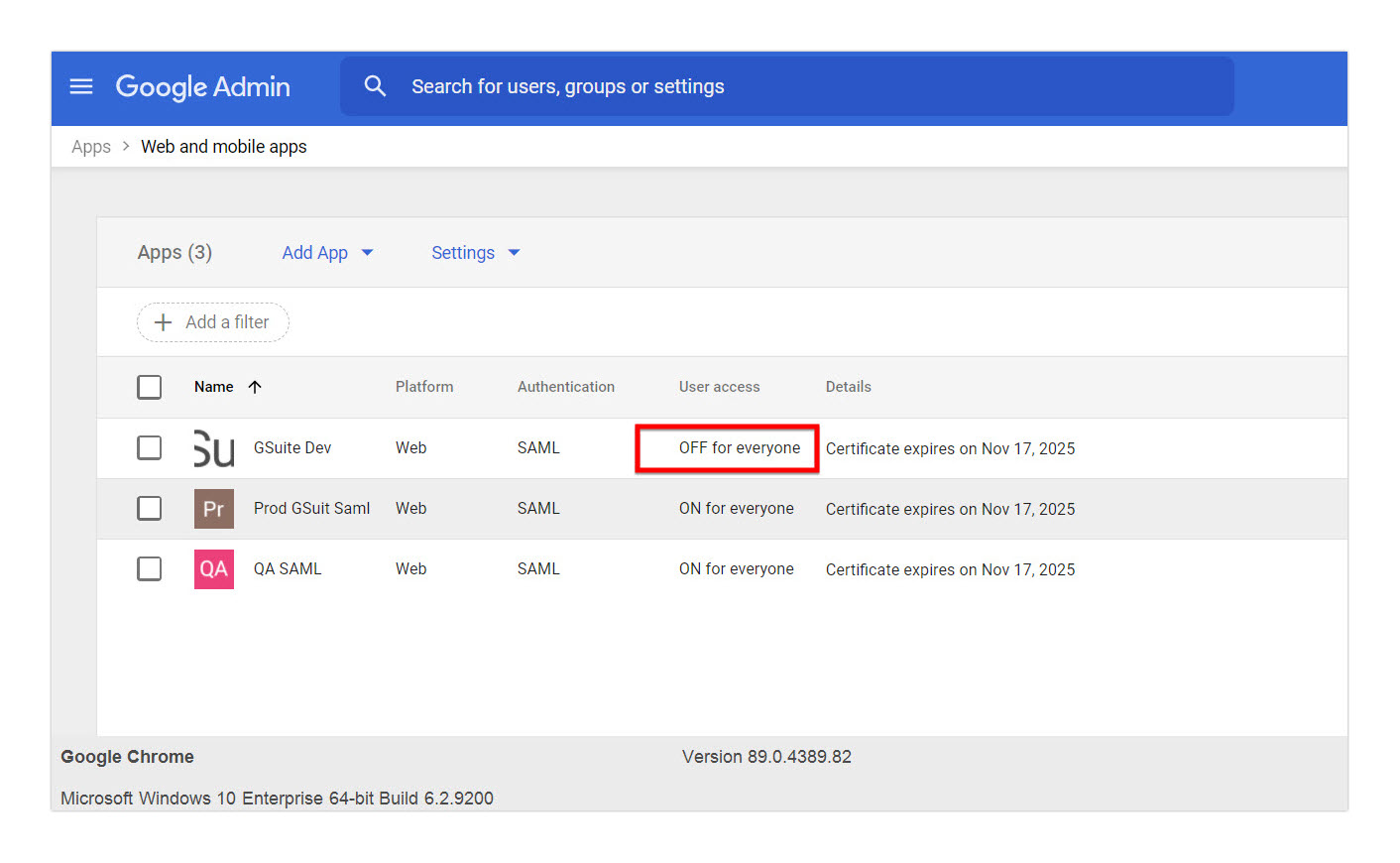
En Acceso de usuario, el estado del servicio será de forma predeterminada DESACTIVADO para todos. Debe cambiarlo manualmente a ON para que todos funcionen.
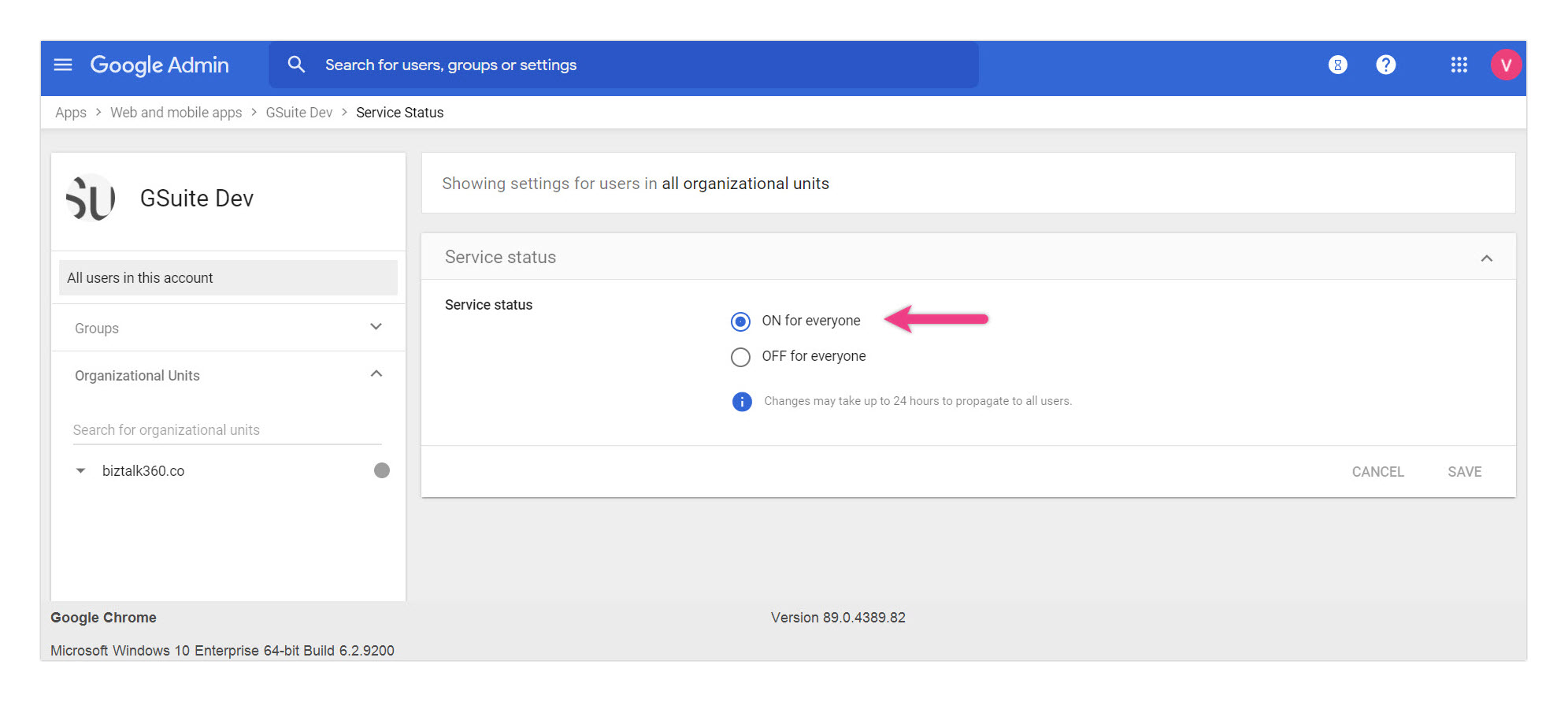
Después de configurarlo en el lado de Google, así es como se vería su aplicación SAML.
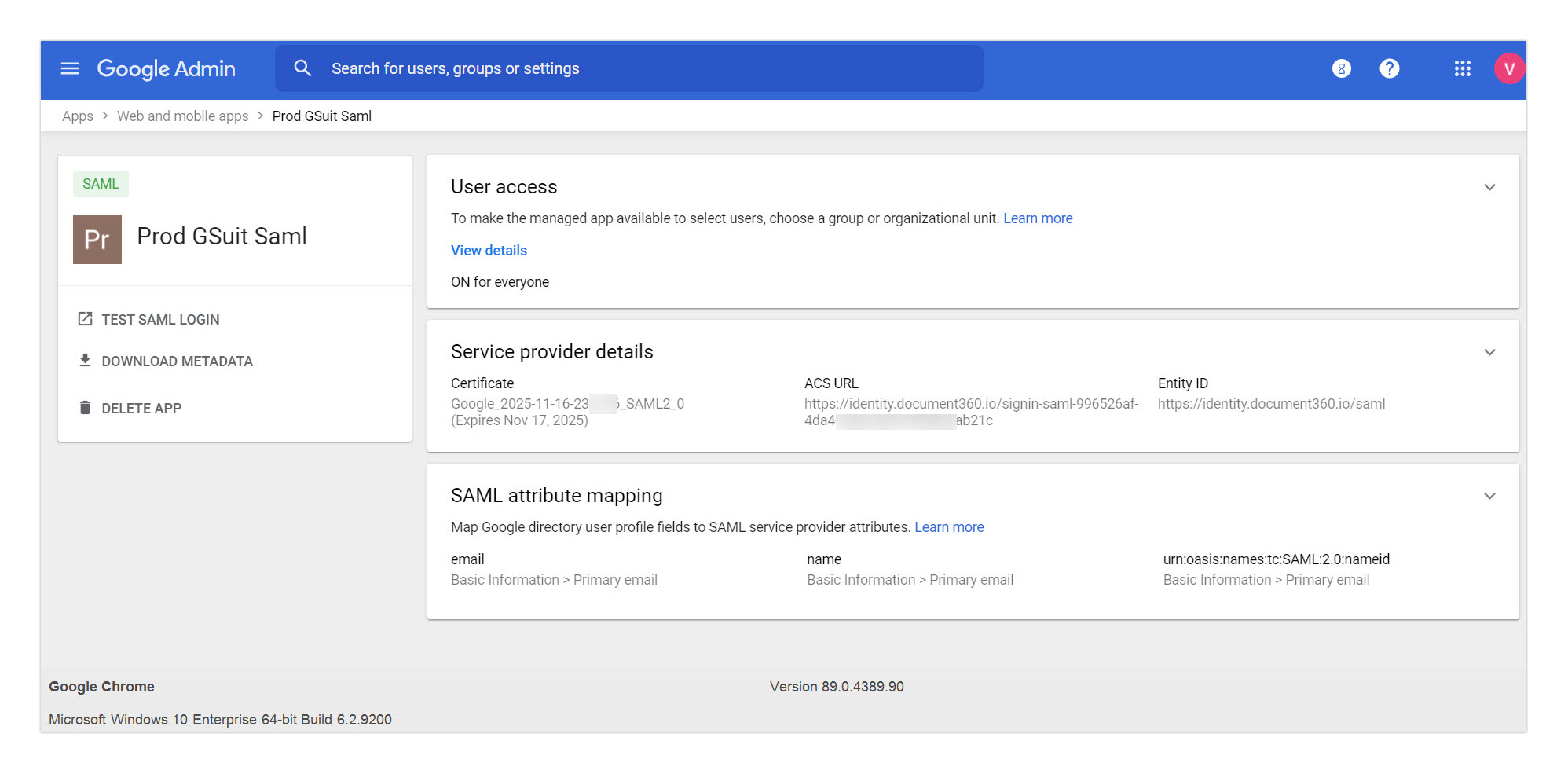
Configuración del proveedor de servicios
Para configurar el inicio de sesión único (SSO), necesita detalles del proveedor de servicios (SP), como la URL de ACS y el ID de entidad. Estos detalles estarán disponibles en la ventana Crear SSO de Document360. Para navegar a la ventana Crear SSO ,
Vaya a Configuración > Usuarios y seguridad > SAML/OpenID.
Haga clic en el botón Crear SSO .
.png)
En la página Elige tu proveedor de identidad (IdP), selecciona Google como proveedor de identidad.
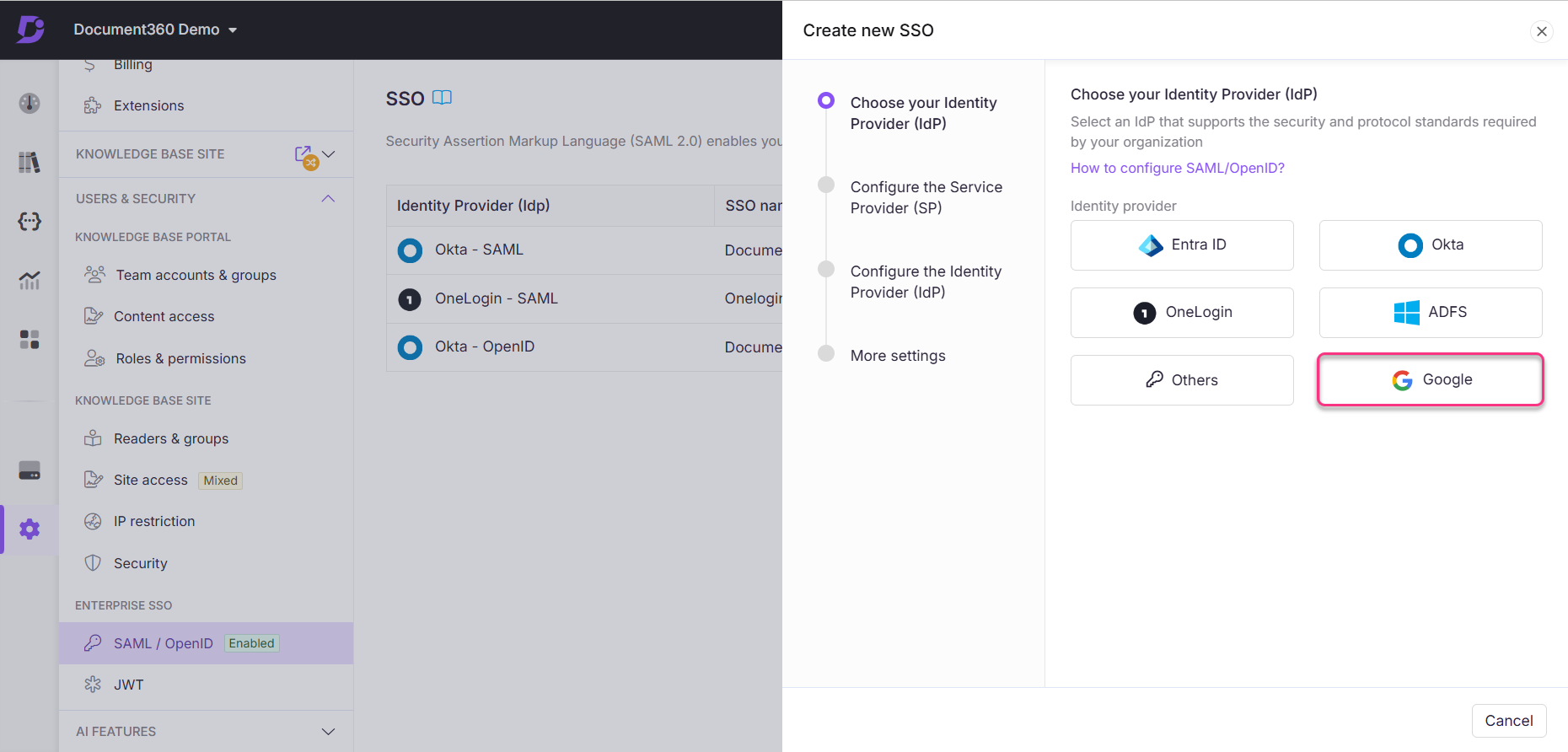
A continuación, en la página Configurar el proveedor de servicios (SP), copie los siguientes parámetros.
Aplicación SAML personalizada de Google | Configuración de SAML de SSO de Document360 |
|---|---|
ACS URL | Ruta de devolución de llamada |
ID de entidad | Id. de entidad del proveedor de servicios |
URL de inicio (opcional) |
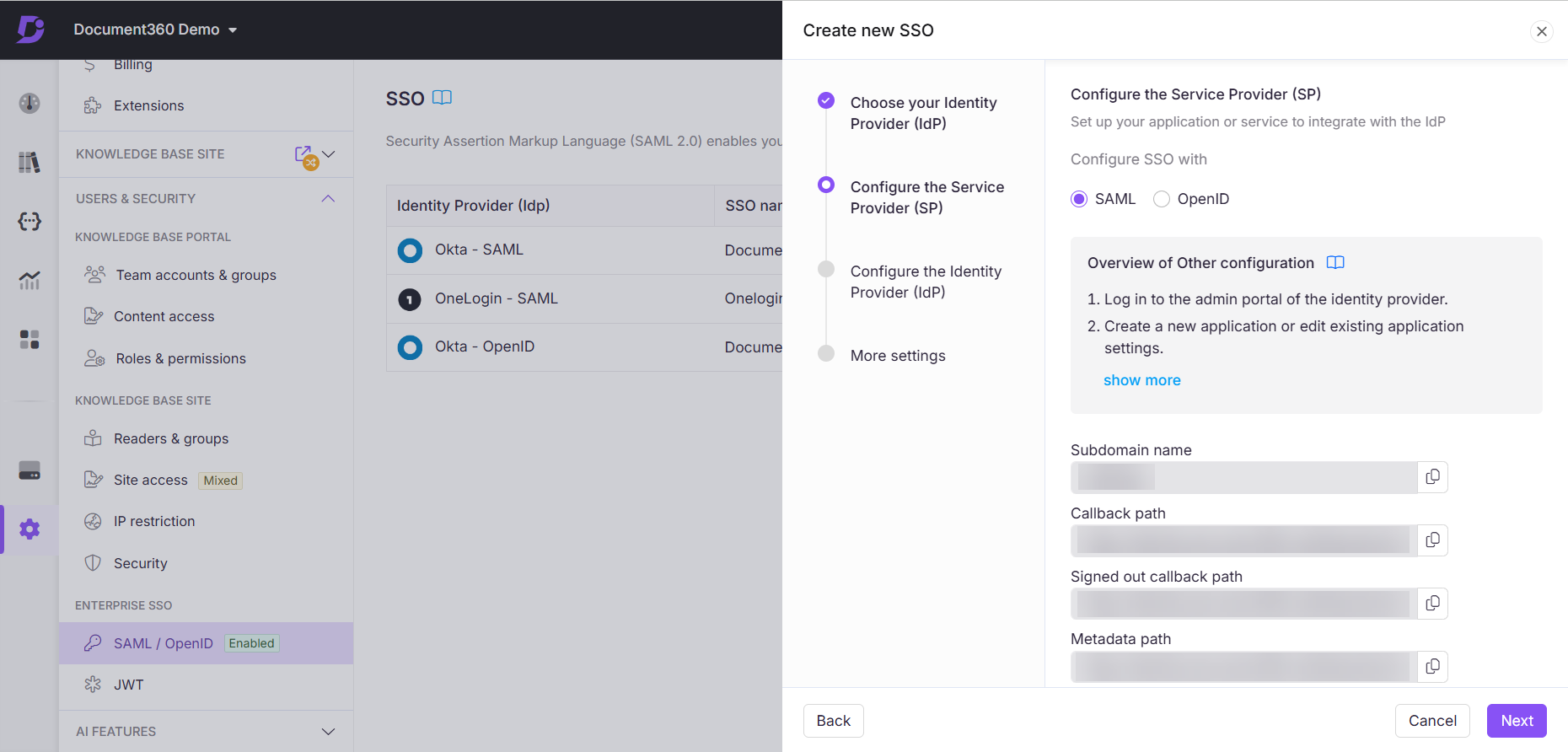
Cambie a la pestaña Google workspace y pegue los parámetros en la página de la aplicación SAML personalizada de Google.
En Formato de ID de nombre , seleccione CORREO ELECTRÓNICO en el menú desplegable
En ID de nombre , seleccione Información básica > Correo electrónico principal
Haga clic en el botón Continuar
Atributos
Añade y selecciona campos de usuario en el Directorio de Google y, a continuación, asígnalos a los atributos del proveedor de servicios. Agregue los siguientes atributos.
Atributos del Directorio de Google | Atributos de la aplicación |
|---|---|
Correo electrónico principal | nombre |
Correo electrónico principal | Correo electrónico |
Correo electrónico principal | urn:oasis:names:tc:SAML:2.0:nameid |
Haga clic en el botón Agregar mapeo cada vez que agregue un atributo y, cuando haya terminado, haga clic en el botón Finalizar .
Configuración del proveedor de identidades
Vuelva a la ventana de Document360, a la página Configurar el proveedor de servicios (SP) y haga clic en Siguiente para ir a la página Configurar el proveedor de identidad (IdP).
En la página Configurar el proveedor de identidad (IdP), agregue la información que anotó anteriormente en la página de la aplicación SAML personalizada de Google .
Configuración de SSO de Document360 | Información de la aplicación SAML personalizada de Google |
|---|---|
URL de inicio de sesión | SSO URL |
Id. de entidad | ID de entidad |
URL de cierre de sesión (opcional) | NA |
Certificado SAML | Certificado (cargue el archivo .pem reciente que descargó de Google) |
A continuación, active o desactive el botón de alternancia Permitir el inicio de sesión iniciado por IdP según los requisitos de su proyecto.
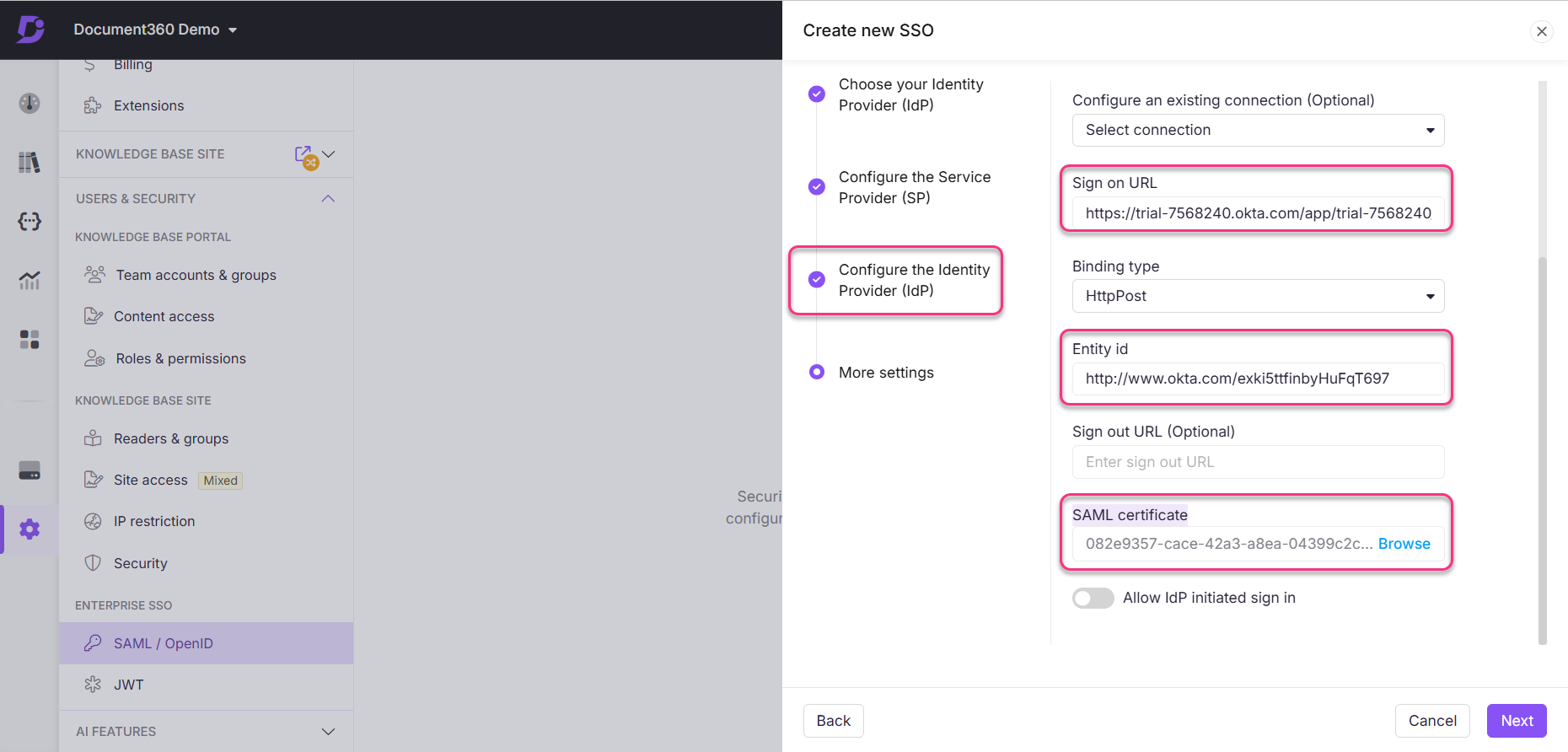
Una vez hecho esto, haga clic en el botón Siguiente para navegar a la página Más configuraciones .
En la página Más configuraciones , introduzca el nombre deseado para la configuración de SSO en el campo Nombre de SSO .
Introduzca el texto que desea mostrar a los usuarios para el botón de inicio de sesión en el texto del botón Personalizar inicio de sesión .
Activa o desactiva el grupo de lectores Asignar automáticamente y Cerrar sesión en la cuenta de equipo de SSO inactiva en función de tus requisitos.
Invite a todos los usuarios o a los usuarios seleccionados mediante los botones de opción Convertir cuentas de equipo y lector existentes en SSO .
Haga clic en Crear para completar la configuración de SSO.
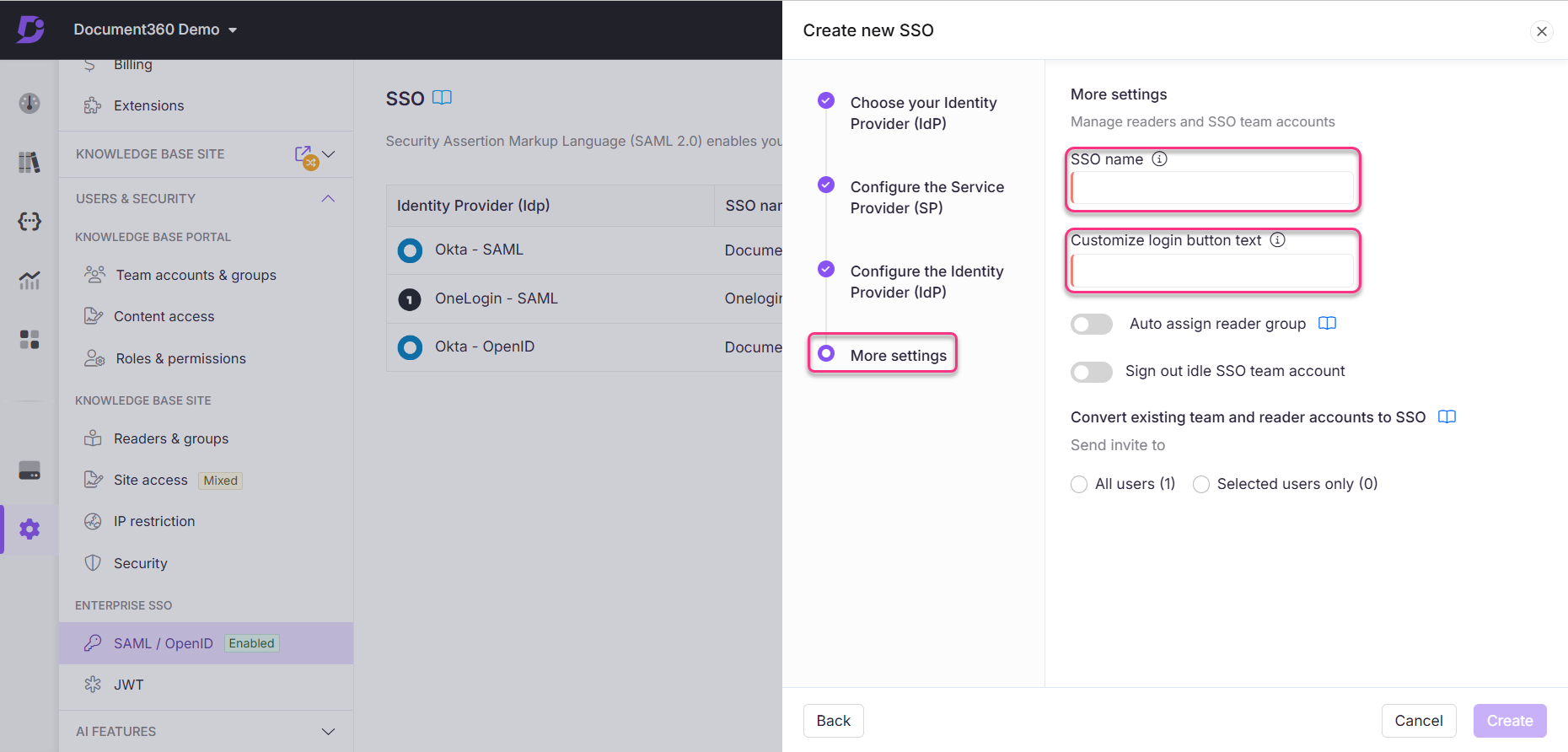
La configuración de SSO basada en el protocolo SAML se configurará mediante Okta correctamente.